9.2 幻灯片母版与辅助功能——制作“公司内部培训演示文稿”
9.2.1 批量制作幻灯片背景
我们在“公司内部培训演示文稿”输入文字并调整好格式后,就可以为演示文稿设置背景了。在一开始新建幻灯片时,我们可以选择三种默认背景色。不过,我们在制作幻灯片的时候,会不会觉得只有三种背景色,看多了有些枯燥呢?想设置不一样的背景就接着往下看吧!
点击“设计”选项卡中的“背景”下拉按钮,还可为当前页幻灯片设置填充背景, 如图9-17所示。
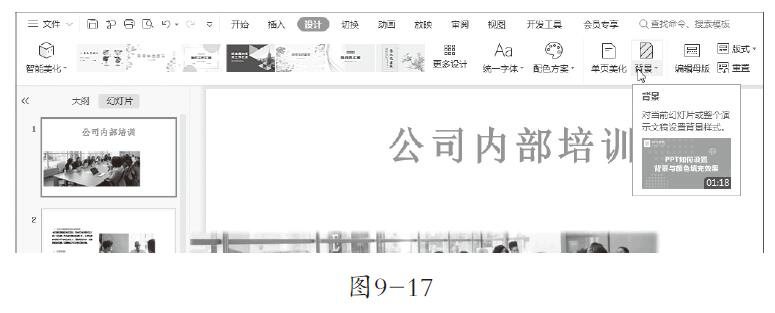
如果“背景”下拉列表中的选项不能满足设计需求的话,则点击下拉列表中下方的“背景”,在幻灯片工作区右侧的“对象属性”窗口中,可以选择纯色、渐变、图片或纹理以及图案填充等,还可以设置透明度,如图9-18所示。

在窗口的最下方,还有一个“全部应用”按钮,点击该按钮后,则当前演示文稿中的所有幻灯片背景都变成现在设置的背景了。
9.2.2 制作幻灯片母版
在制作公司内部演示文稿时,通常会在每页幻灯片中插入公司名称或标识、日期等信息,并且,要保证整个演示文稿的风格统一。此时如果一页一页地插入公司名称等信息,不仅过于麻烦,还很难做到每页幻灯片都协调一致,这必将导致整个PPT没有中心,没有亮点,给观众带来乱七八糟的感觉。前文中说到设置幻灯片背景时能够完美解决幻灯片背景不统一的问题,那么如果还想一键加入公司标识和名称等元素,我们就可以制作幻灯片母版来解决这一问题。
点击“视图”—“幻灯片母版”后,如图9-19所示。
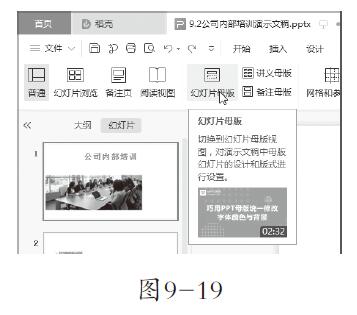
单击“幻灯片母版”按钮后,弹出“幻灯片母版”选项卡,在幻灯片预览区,我们能看到很多默认的母版样式,如图 9-20所示。
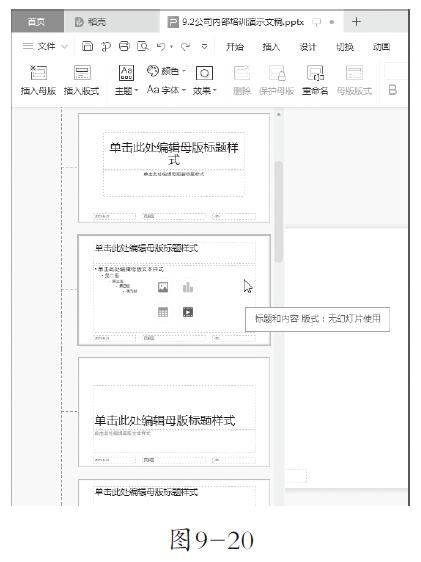
点击“幻灯片母版”选项卡下的“背景”,如图9-21所示,在幻灯片右侧的窗口中即可设置母版背景。
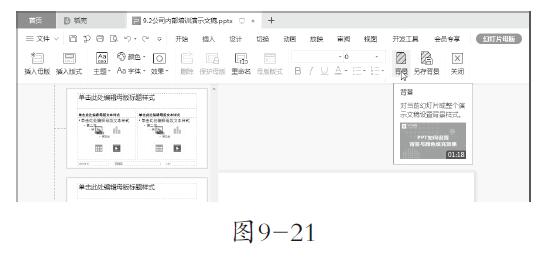
我们也可以在母版中设置每一页都需要显示的文字内容或图片内容。首先,我们将该页幻灯片母版中的文本框全部删除,然后把文本框插入想加入文字或图片的地方,我们在幻灯片页面的右下角插入一个“仅供内部使用”的文本框,如图9-22所示。
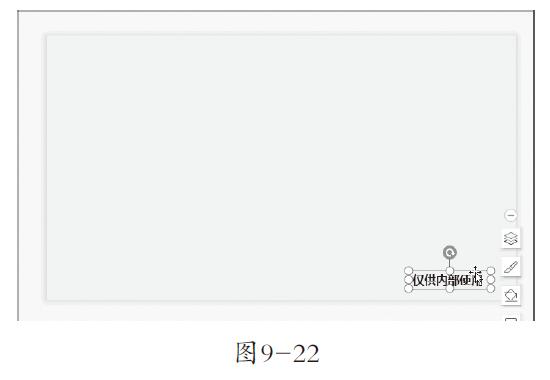
最后,点击“幻灯片母版”选项卡中的“关闭”选项,完成幻灯片母版的保存, 如图9-23所示。
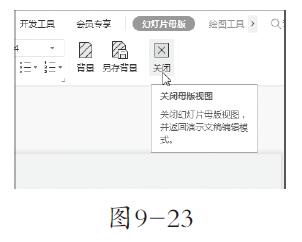
随后我们就能够看到刚刚制作完成的幻灯片母版中便出现在当前演示文稿的每一页中了。并且,之后新建的每一页幻灯片的背景都是母版的样式,在母版中设置的文本框或其他元素在普通视图中是不可更改的。如若更改母版中的元素,就要再次切换到“幻灯片母版”选项卡中进行设置。
9.2.3 为幻灯片添加模板
我们可以借助WPS演示自带的模板方案来为演示文稿进行装饰。在你已经制作好一个演示文稿但苦恼于如何配色时,可以利用一些适合该演示文稿的模板来进行装饰。
首先,点击“设计”选项卡,在选项卡中能够看到部分模板,如图9-24所示。
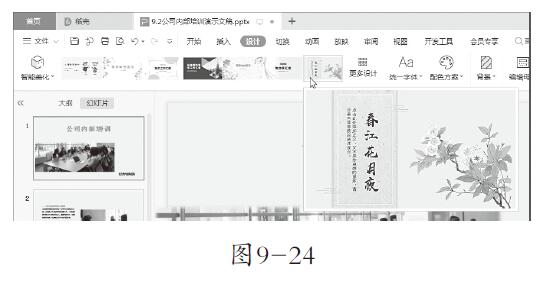
点击“更多设计”,在展开的列表中,我们可以选择一款与“公司内部培训”演示文稿最贴切的主题,如图9-25所示。
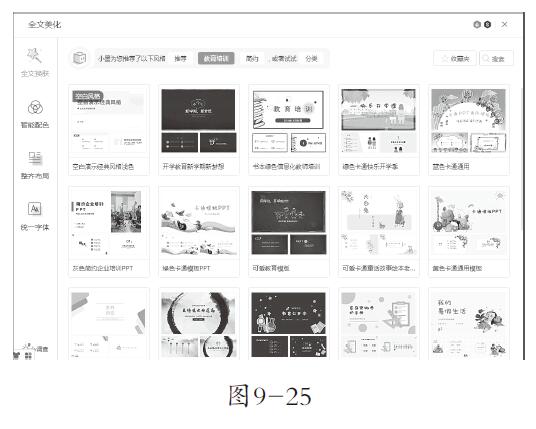
9.2.4 标尺、参考线等辅助功能
在WPS演示中,用户可以根据自己的使用习惯来选择辅助功能,比如标尺、参考线或网格线等。通过这些辅助功能来辅助制作演示文稿,一是排版更加方便,二是节省了将各种元素分别对齐所花费的时间。
如图9-26所示,打开“视图”选项卡,该选项卡中的选项较多,大家如果感兴趣可以自行尝试。这里着重介绍后面几个功能。
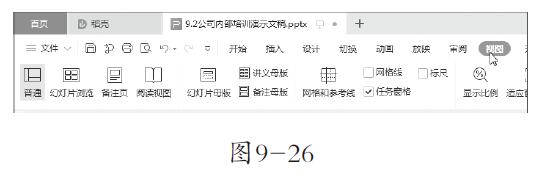
(1)网格线
如图9-27所示,点击选中“网格和参考线”,即刻弹出“网格线和参考线”窗口。
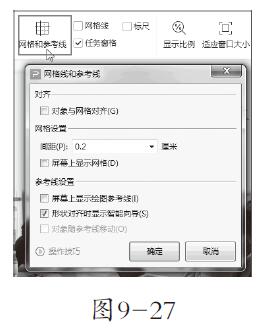
勾选“屏幕上显示网格”选项,随后点击“确定”按钮,就能够在幻灯片中看到网格线了。网格线是不可移动与改变的,因此,在制作幻灯片时, 我们可以利用网格线对内容的形状与位置进行排列,也可根据网格线来调整形状和图片的大小,如图9-28所示。

(2)参考线
点击“网格和参考线”按钮,在弹出的窗口中勾选“屏幕上显示绘图参考线”,然后点击“确定”按钮,屏幕中即出现一横一纵两条中心交叉的虚线,也就是参考线。参考线更多地用于图片或文本框的排列。在页面中的形状和文本框可以依据某一条参考线来排列,比如以该参考线为基准向左对齐。同时,参考线还可以将页面中的文字与图片进行比例划分。无论是按照黄金分割比例来划分页面,还是将页面三等分等,都能利用参考线来实现。参考线可以用鼠标左键拖动、移动,如图9-29所示。
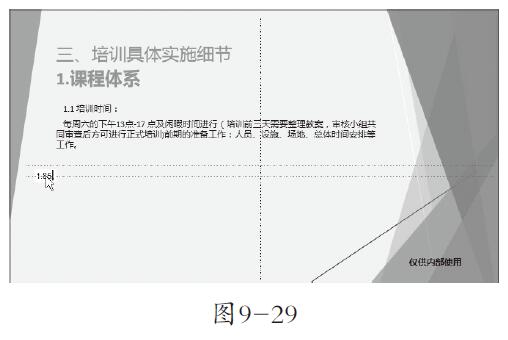
如果想多加一条参考线,按住“Ctrl”键,按住鼠标左键拖动当前幻灯片中原有的参考线,松开鼠标后会出现一条新的参考线,如图9-30所示。
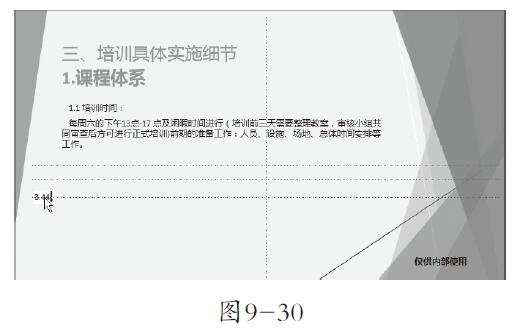
如果想删除参考线,将参考线拖动到幻灯片编辑区外即可。
(3)标尺
在“视图”选项卡中勾选“标尺”,幻灯片编辑区上方立刻出现一条横向的“尺”, 如图9-31所示。
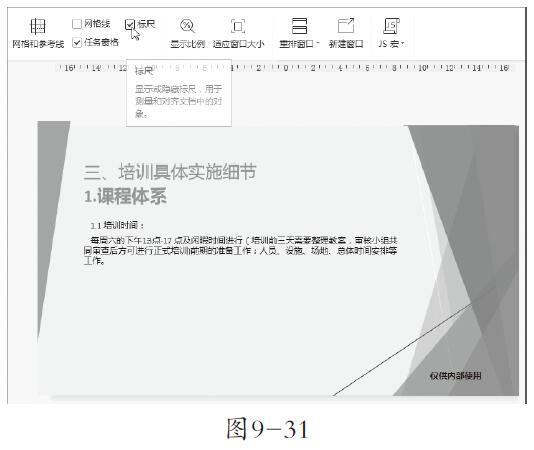
选中文本框中文本内容的某一行,标尺上即刻出现可用来做调整的浮标,拖动浮标就可以调整选中的一行文本的位置,如图9-32所示。
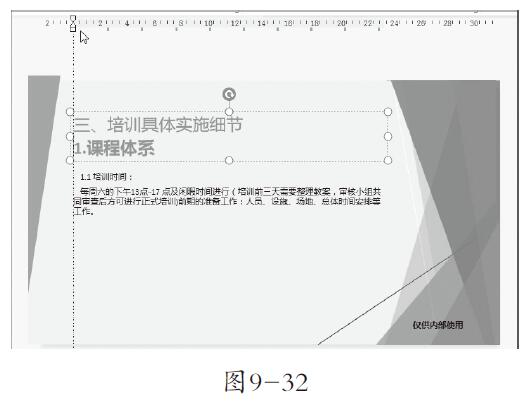
9.2.5 格式刷
为了让演示文稿更加美观,我们常常需要在演示文稿的文字内容、图形、配色等细节上下功夫,一份优秀的、风格明显的演示文稿需要统一标题格式、文字格式、图形格式,甚至需要统一动画格式。那么,如何才能将这么多元素格式快速实现统一呢? 我们可以用WPS演示中的“格式刷”,把想要复制的元素格式快速地复制到另一个对象中,真正地快速实现统一。
在接下来的例子中,我们将以图片格式为例,讲解格式刷的使用。
首先,选中要引用格式的对象,打开“开始”选项卡,选择“格式刷”按钮,此时,光标会变为带有小刷子的形态,如图 9-33所示。
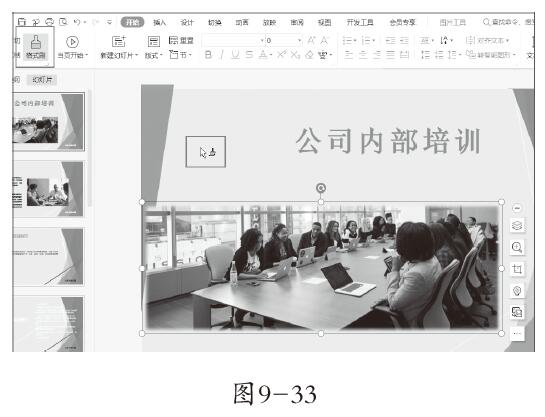
在幻灯片工作区内,单击要应用新格式的对象,则可以看到原来没有应用格式的图片也被应用了与前面图片相同的格式,如图9-34所示。格式刷可以在同一幻灯片页面中刷格式,也可以在不同的页面中刷格式。不过,格式刷仅限于相同类型的对象之间互刷格式,例如图片与图片之间、文字与文字之间,而图片与文字之间不能互刷格式。
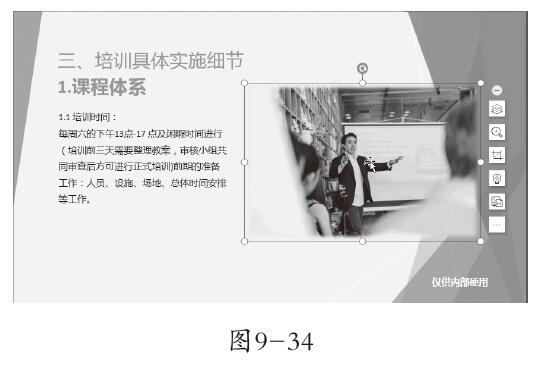
一遍一遍复制格式太麻烦?其实,我们可以实现连续刷格式的操作。选中要引用格式的对象后,双击“格式刷”按钮,接下来不管刷几遍格式,格式刷也不会消失。
